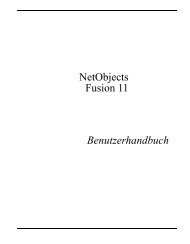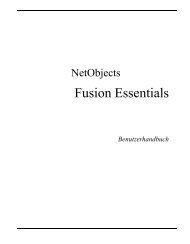Erste Schritte - NetObjects Fusion
Erste Schritte - NetObjects Fusion
Erste Schritte - NetObjects Fusion
Erfolgreiche ePaper selbst erstellen
Machen Sie aus Ihren PDF Publikationen ein blätterbares Flipbook mit unserer einzigartigen Google optimierten e-Paper Software.
Stellen Sie sicher,<br />
dass der Text im<br />
Browser nicht<br />
sichtbar ist, denn er<br />
soll ja erst dann<br />
angezeigt werden,<br />
wenn er ins Bild<br />
hereinbewegt wird.<br />
Kapitel 6 <strong>Erste</strong>llen dynamischer Seiten<br />
24. Wählen Sie zum Abschluss der Sequenz das zum Layout hinzugefügte<br />
Textfeld aus.<br />
25. Klicken Sie in der Palette Text-Eigenschaften auf die Registerkarte Aktionen.<br />
26. Deaktivieren Sie die Option Objekt anfangs in Browser sichtbar.<br />
Hinzufügen von Hintergrundklang<br />
Durch das Hinzufügen von Hintergrundklang erhält diese Seite den letzten Schliff.<br />
1. Klicken Sie in der Palette Layout-Eigenschaften auf die<br />
Registerkarte Hintergrund.<br />
2. Aktivieren Sie im Abschnitt Klang das entsprechende Kontrollkästchen.<br />
3. Klicken Sie im Dialogfeld Hintergrundklang, das nun angezeigt wird, auf die<br />
Schaltfläche Durchsuchen.<br />
4. Wechseln Sie auf der Registerkarte „Ordner“ des Dialogfelds „Öffnen“ in den<br />
Ordner „<strong>NetObjects</strong> <strong>Fusion</strong> Essentials\Tutorial\Sounds“, wählen Sie die Datei<br />
„NextTour.aif“ aus und klicken Sie auf „Öffnen“.<br />
5. Aktivieren Sie im Dialogfeld Hintergrundklang das Kontrollkästchen<br />
Endlosschleife und klicken Sie auf OK.<br />
117